今回の記事では、PDF編集ツールと電子署名ツールを利用した2種類のPDFへのサイン方法や、法的効力などにおける違いをご紹介します。
こんにちは、Kdanライターの津山です。コロナ禍をきっかけに日本でもテレワークの導入が進み、以前より場所の制約を受けずに仕事ができるようになりました。しかし、テレワークだと逆に不便になる業務もあります。それが、契約書などの書類へのサインです。
筆者も最近、遠方の企業からメールに添付された契約書のPDFを受け取り、自筆サインと捺印を求められました。しかし自宅にプリンターがなかったため、コンビニでPDFを印刷し、サインと捺印を行い返送するしかなく、非常に不便さを感じました。
テレワークの実施や、グローバル取引の増加に伴い、申込書や契約書など、今後ますますPDFデータにサインや捺印を求められる機会が増えることが予想されます。しかし、その度に印刷していては、非常に手間と時間がかかります。
そんな時、PDFをプリントアウトせずとも、直接PDFデータにサインする方法があります!それはPDF編集ツールや、電子署名ツールを使用する方法です。しかし、ツールの選択を間違えると、契約書など重要な書類において法的な有効性が失われてしまう怖いリスクがあります。
そこで、PDFのデータに直接サインを行いたい方に向けて、PDF編集ツールと電子署名ツールを利用した2種類のPDFへのサイン方法と、法的効力などにおける違いを、まとめてご紹介します。
PDF編集ツール(PDF Reader)を使用してPDFに電子サインを行う方法
最初に、PDF編集ツールを使用して、PDFにサインする方法をご紹介します。
今回紹介するツール、KdanのPDF Readerは、世界で5千万人のユーザーが使用する、無料で使用できるPDF編集ツールです。
まずは、PDF Readerのアプリをダウンロードし、ログインします。
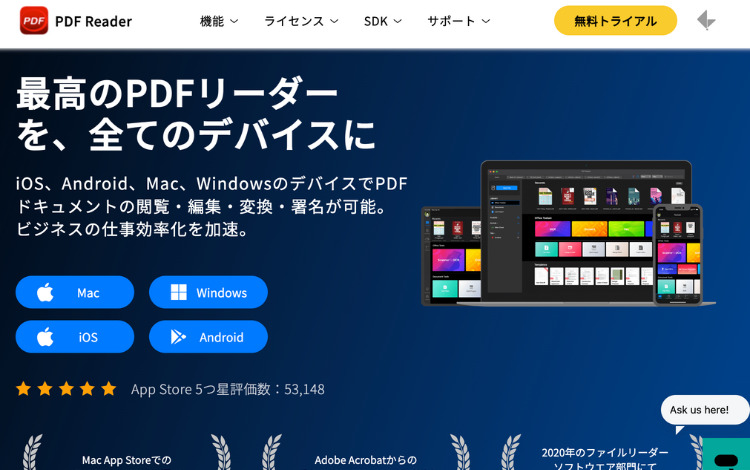
画面左上の「開く」ボタンをクリックし、サインが必要なPDFをアップロードします。
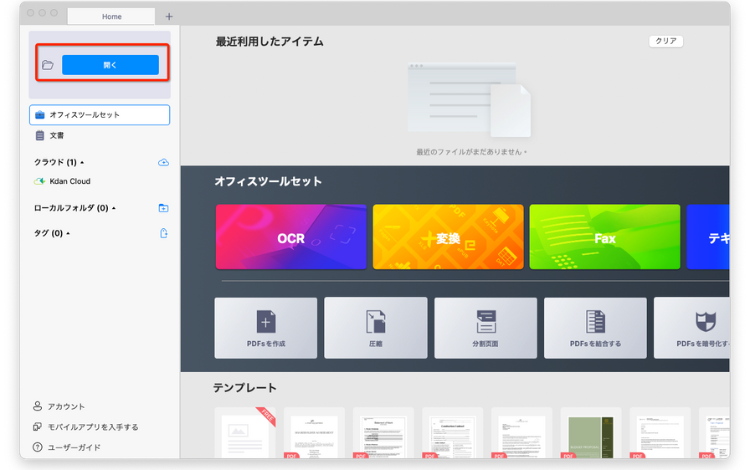
アップロードされたファイルを、選択します。
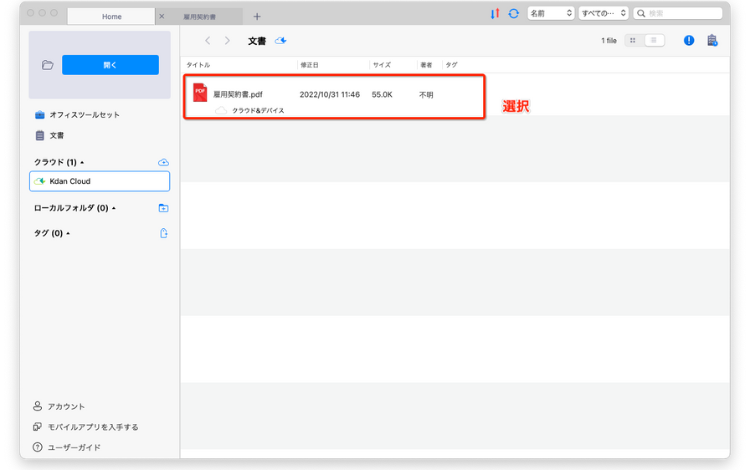
上部のメニューバーにある「フォーム&署名」ボタンをクリックします。そのあと、右上にある「署名」のアイコンをクリックします。
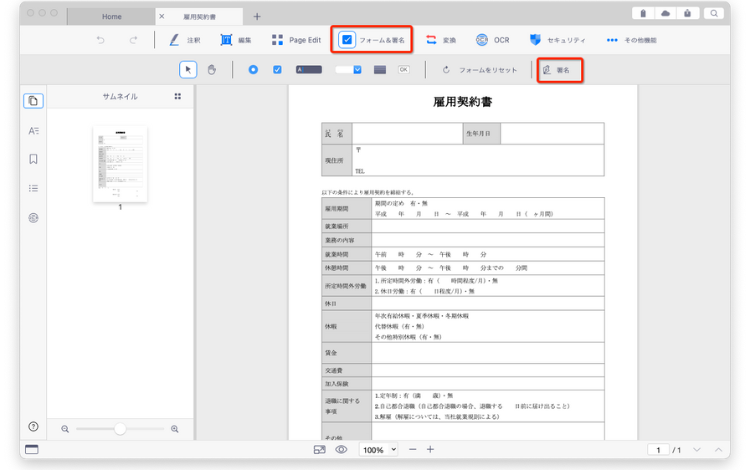
署名を入れる際の方法はテキスト形式、手書きサイン形式、画像アップロード形式から選べます。以下はテキスト形式です。
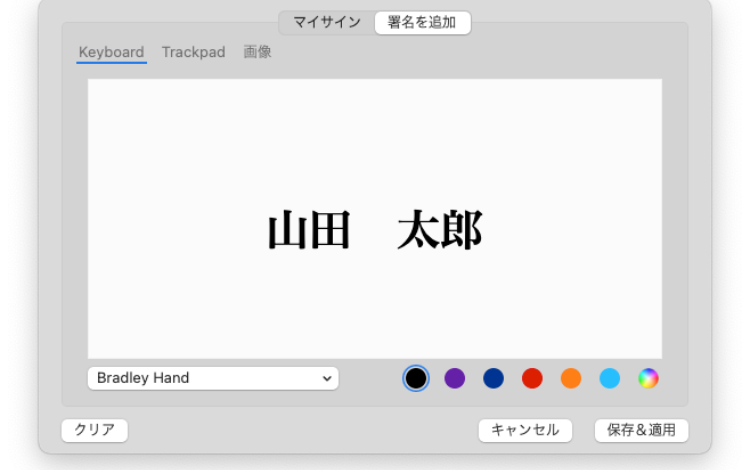
こちらは手書きサイン形式です。携帯版のPDF Readerアプリで作成した自筆サインを、パソコン版のPDF Readerと共有することも可能です。
以下は印鑑の印影をアップロードしたものです。
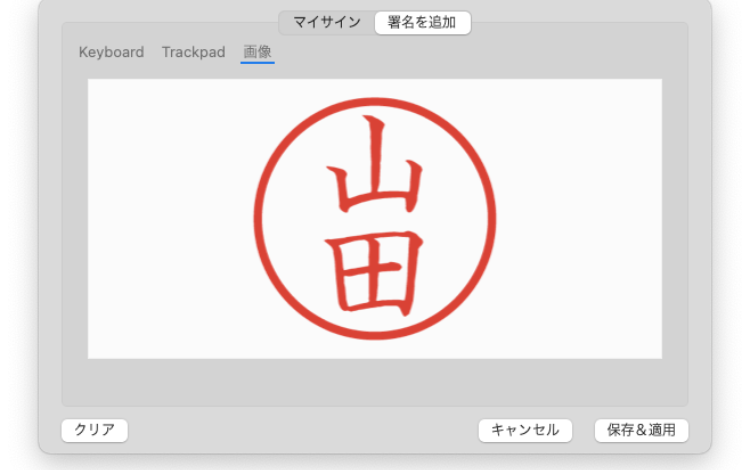
PDF上で使用できる電子印鑑を作成する手順は、以下の記事で詳しくご紹介しています。
署名の登録が完了したら、再び、署名ボタンを選択し、保存したサインをPDF上に挿入します。サインは何種類でも挿入できるので、以下のように、印鑑の印影と自筆サインを、同時に挿入することも可能です。
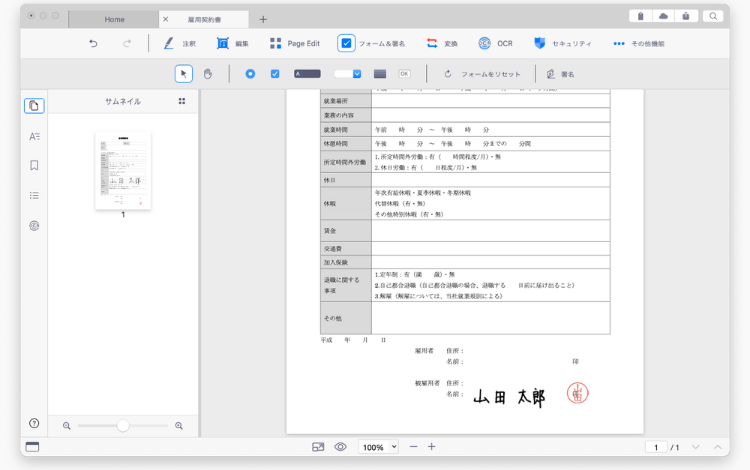
サインが完了したPDFを第三者と共有したい場合は、ファイルリンクの共有機能を利用するか、あるいはPDFをダウンロードして、メールで送付する方法があります。
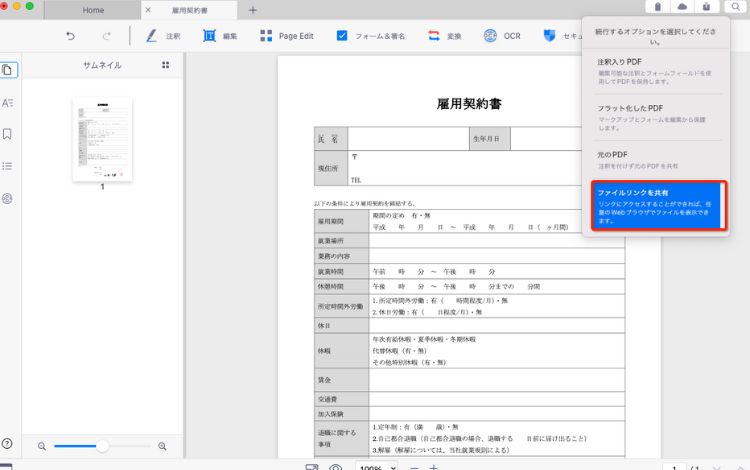
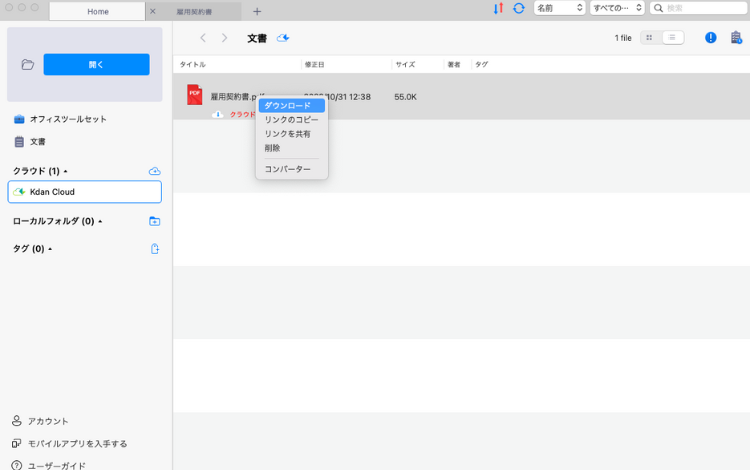
電子署名ツール(DottedSign)を使用してPDFに電子サインを行う方法
では次に、電子署名ツールを使用してPDFに電子サインを行う方法をご紹介します。
今回ご紹介するKdanのDottedSign(ドットサイン)は、世界の企業500社以上で導入されている信頼のある電子署名ツールです。
まずは、DottedSignにログインします。
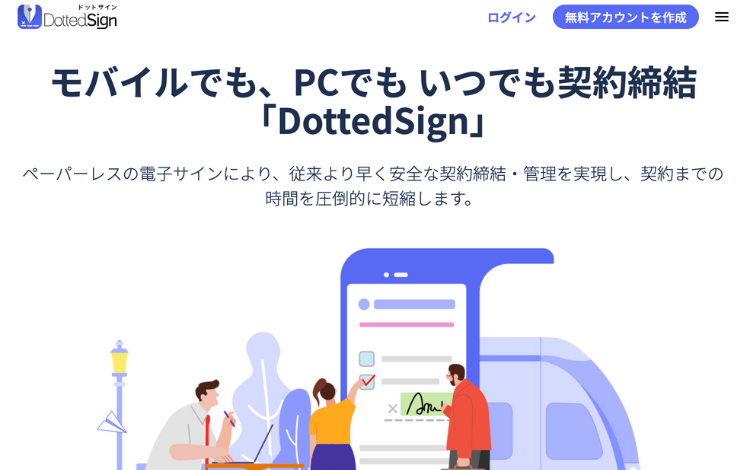
次に右上の+(プラス)ボタンを押し「自分に署名」を選択します。
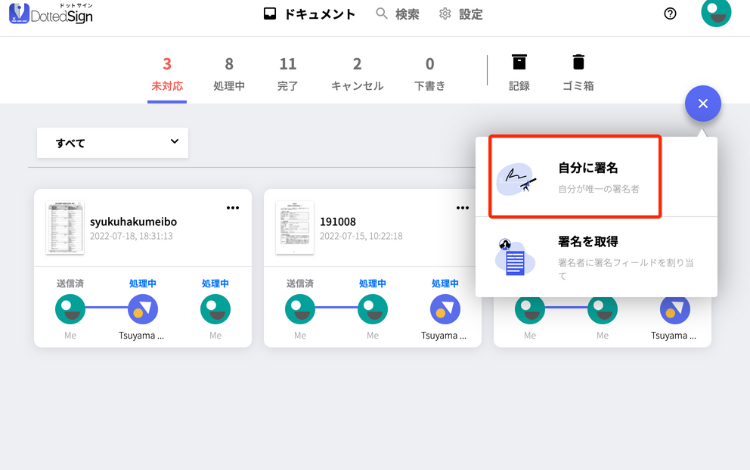
サインを付与したいPDFをアップロードします。
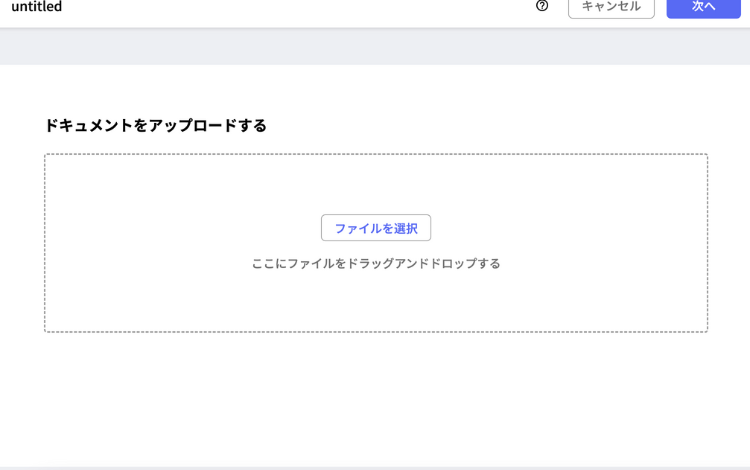
アップロードした書類を開いたら、左上の「署名」をクリックし、署名を作成します。
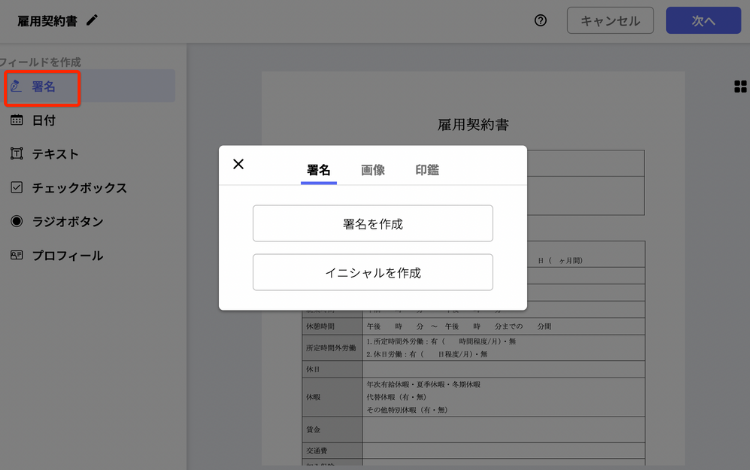
DottedSignで手書き署名を作成する際は、モバイルパネルの利用が便利です。スマホでQRコードを読み込めば、スマホから署名を編集することができます。
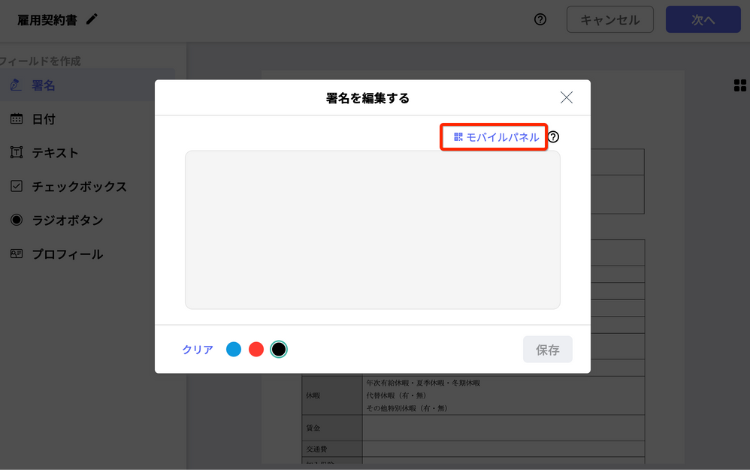
スマホで作成した署名は、自動でパソコン側のDottedSignに反映されます。
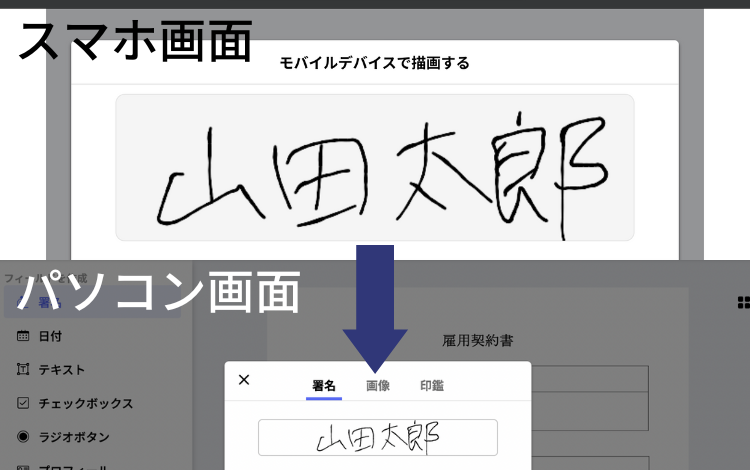
登録した署名や印鑑は、PDF上の好きな場所に貼り付けることができます。
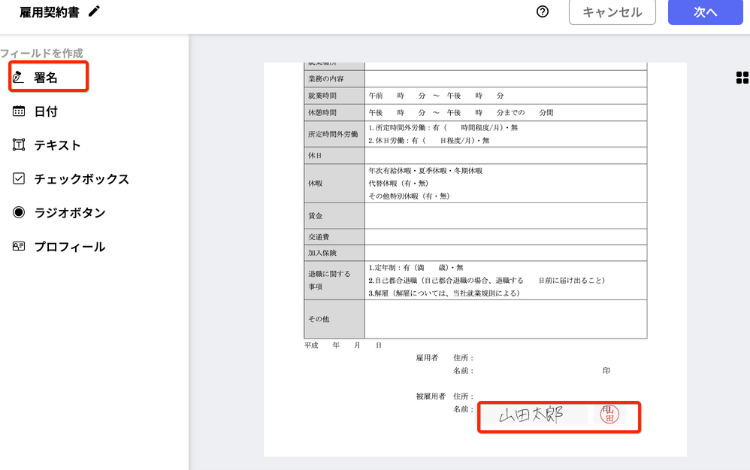
サインを終えたPDFは、ご自身のデバイスにダウンロードして、保存することができます。
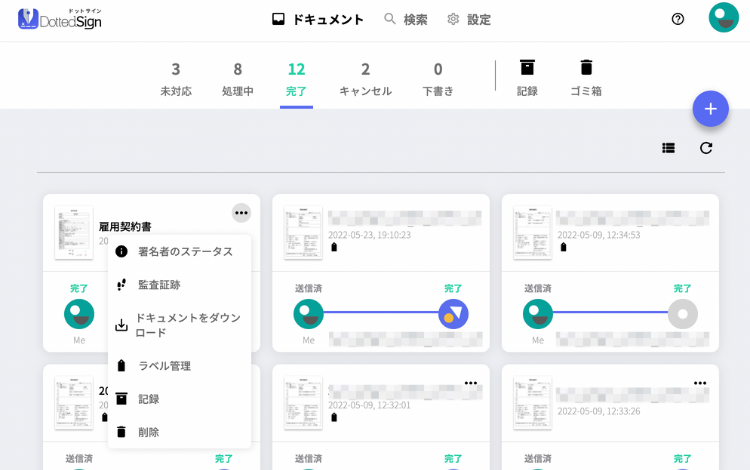
もし契約書等、PDFに複数人のサインが必要な場合は、最初の画面で「署名を取得」を選択します。
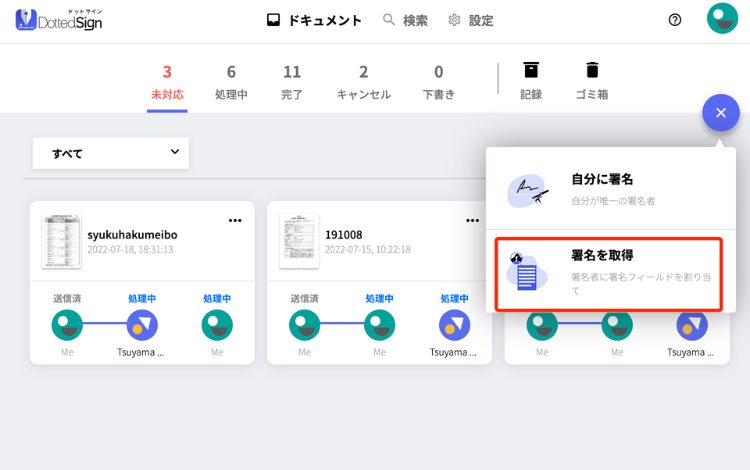
電子サインをしてもらうメンバーをDottedSign上で指定し、上記と同じ手順で署名欄を設定すれば、すぐに書類の共有とサインの依頼を行うことができます。
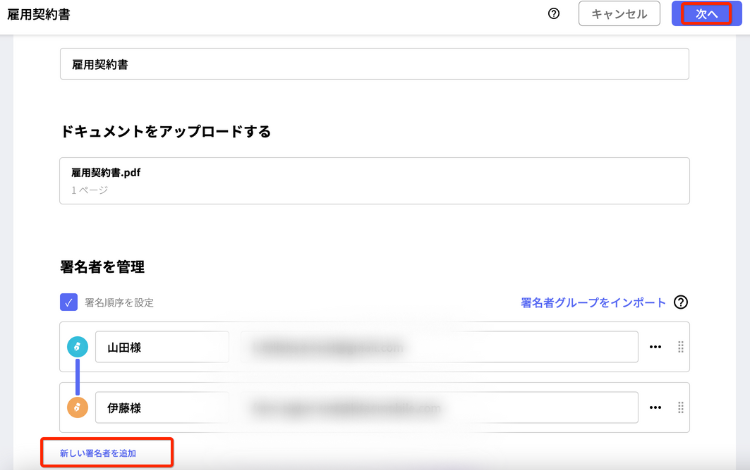
知らないでは済まされない!2種類のPDFサインにおける3つの相違点
今回はPDF編集ツールと電子署名ツール、それぞれを利用してPDFに電子サインを付与する方法をご紹介しました。
結果だけを見ると、どちらも同じサインに見えるため、PDFの編集機能が豊富なPDF編集ツールの方が、一見、便利なように感じられるかもしれません。
しかし、実は、両者のサインには、法的効力、セキュリティ、進捗管理の面で大きな違いがあります。以下に、3つの観点における違いをご紹介します。
1. 法的効力の違い
電子サインに強力な法的証拠力を持たせるためには、電子署名法という法律で定められたように、本人が署名した事実や、書類に改ざんがないこと等が、証明できる必要があります。
その点、電子署名ツールDottedSignによるサインでは、名前、電子メールアドレス、IPアドレス、使用デバイスなど、サインに関する詳細情報の追跡が可能となっており、法律要件をしっかり満たしていると言えます。
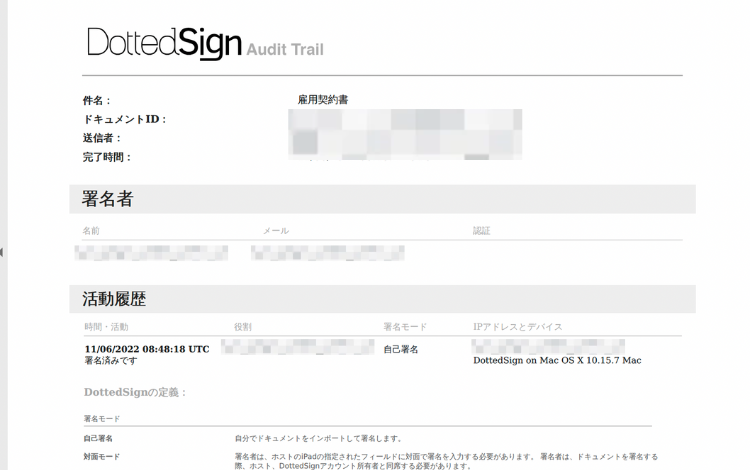
また同時に、DottedSignでは、サインされた時間を証明するために欠かすことのできない「タイムスタンプ」の付与も行われるため、PDF編集ツールを用いたサインよりも、法的効力が高くなると言えます。
2. セキュリティレベルの違い
電子署名ツールDottedSignの場合は、SSL/TLS、AES-256、RSA-2048などの公開鍵暗号と呼ばれる暗号化通信技術を使用しています。そのため非常にセキュリティの強度が高く、契約書など、重要な情報を含む書類にも、安心して使えます。
さらに、DottedSignでは、メールやSMSによる一度きりのパスワードを使った認証方法OTP(ワンタイムパスワード)機能を備えています。OTP機能でIDを2段階認証することで、セキュリティ機能を高め、第三者によるなりすましのサインを防ぐことができます。
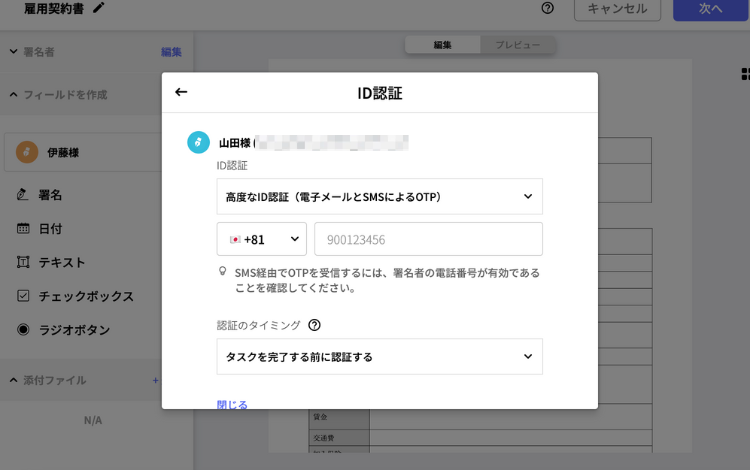
3. 進捗管理方法の違い(ワークフローの設定)
電子署名ツールDottedSignでは、複数人がサインする資料を想定した仕様となっているため、ツール内で、承認者やサイン者など、ワークフローの設定ができます。
例えばDottedSignでは、複数の関係者に、それぞれ署名や確認のタスクを割り当て、ワークフローを設定することができます。各ワークフローを見れば、サインの進捗状況を一眼で把握することが可能です。
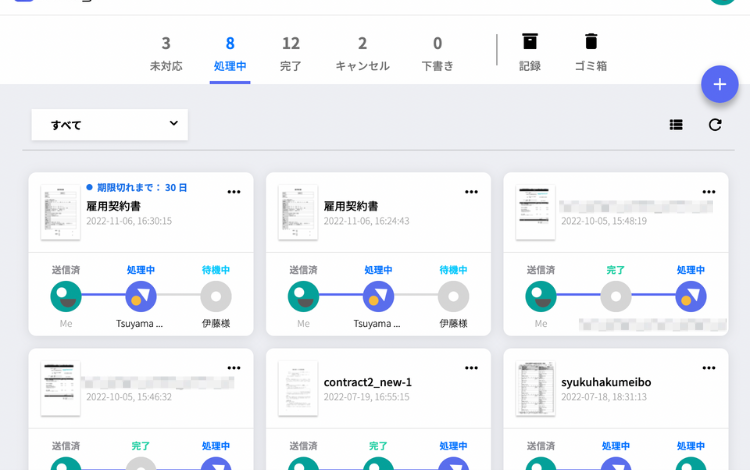
DottedSign上で署名タスクを割り当てる方法は、以下の記事をご覧ください。
参考:サイン者を追加し、ドキュメントに署名フィールドを割り当てる方法
上記3つの違いをまとめると、電子署名ツールによる電子サインは、PDF編集ツールで行ったサインに比べ、法的証拠力やセキュリティが強固で、さらにワークフローによる進捗管理が簡単に行える、といった特徴があります。
つまり、売買契約書や雇用契約書など、ビジネスで使用する重要な書類や、複数人が同時にサインを行う書類に関しては、電子署名ツールを利用して電子サインを行うことをお勧めします。
いかがでしたか?今回は、2種類のツールを使い、PDF書類にオンライン上で直接電子サインをする方法と、ツールの種類によるサインの違いをご紹介しました。
現在、電子署名ツールDottedSign(ドットサイン)では、14日間の無料トライアルを実施しています。もし、重要書類への電子サインが必要な企業様がおられましたら、ぜひこちらからご連絡ください!






